Asus P5KPL-E User Manual Page 66
- Page / 98
- Table of contents
- BOOKMARKS
Rated. / 5. Based on customer reviews


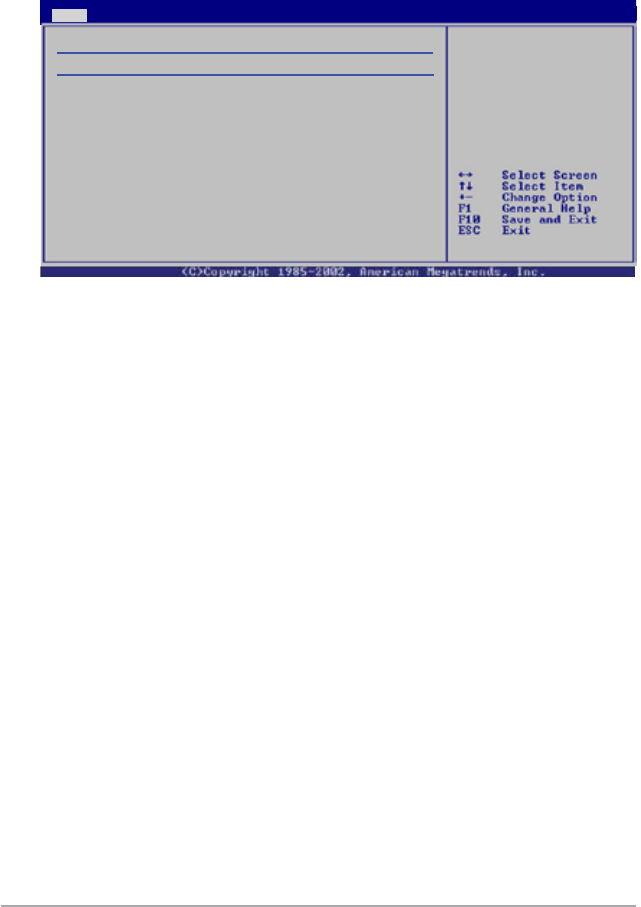
2-16 Chapitre 2 : Le BIOS
2.3.4 Primary IDE Master/Slave, SATA1-4
En entrant dans le Setup, le BIOS détecte la présence des périphériques IDE. Il y
a un sous menu distinct pour chaque périphérique IDE. Choisissez un élément et
pressez sur entrée pour en afcher les informations.
Les valeurs sises aux éléments grisés (Device, Vendor, Size, LBA Mode, Block
Mode, PIO Mode, Async DMA, Ultra DMA, et SMART monitoring) sont auto-
détectées par le BIOS et ne sont pas congurables. Ces éléments apparaissent
N/A si aucun périphérique IDE n’est installé sur le système.
Type [Auto]
Sélectionne le type de disque IDE. [Auto] permet une sélection automatique
du périphérique IDE approprié. Choisissez [CDROM] si vous congurez
spéciquement un lecteur CD-ROM. Choisissez [ARMD] (ATAPI Removable Media
Device) si votre périphérique est un ZIP, LS-120, ou MO.
Options de conguration: [Not Installed] [Auto] [CDROM] [ARMD]
LBA/Large Mode [Auto]
Active ou désactive le mode LBA. Passer sur Auto autorise le mode LBA si le
périphérique supporte ce mode, et si le périphérique n’était pas précédemment
formaté avec le mode LBA désactivé. Options de conguration: [Disabled] [Auto]
Block (Multi-Sector Transfer) M [Auto]
Active ou désactive les transferts multi-secteurs. Conguré sur Auto, les transferts
de données vers et depuis le périphérique se feront plusieurs secteurs à la fois, si
le périphérique supporte la fonction de transfert multi-secteurs. Sur [Disabled], les
transferts de données vers et depuis le périphérique se feront secteur par secteur.
Options de conguration: [Disabled] [Auto]
Primary IDE Master
Device : Not Detected
Type [Auto]
LBA/Large Mode [Auto]
Block(Multi-Sector Transfer) M [Auto]
PIO Mode [Auto]
DMA Mode [Auto]
SMART Monitoring [Auto]
32Bit Data Transfer [Enabled]
Select the type
of device connected
to the system
BIOS SETUP UTILITY
Main Advanced Power Boot Tools Exit
Select Screen
Select Item
Enter Go to Sub-screen
F1 General Help
F10 Save and Exit
ESC Exit
- Carte mère 1
- Première édition 2
- Novembre 2007 2
- Table des matières 3
- Informations de sécurité 7
- A propos de ce guide 8
- Typographie 9
- P5KPL-E 10
- Introduction 13
- 1.1 Bienvenue ! 14
- 1.2 Contenu de la boîte 14
- 1.3 Fonctions spéciales 14
- Support de la mémoire DDR2 15
- High Denition Audio 15
- Precision Tweaker 17
- ASUS Q-Connector 17
- 1.4 Avant de commencer 18
- 1.5.1 Orientation de montage 19
- 1.5.2 Pas de vis 19
- 30.5cm (12in) 20
- 21.8cm (8.6in) 20
- 1.5.4 Contenu du Layout 21
- 1.6.1 Installer le CPU 23
- Ouverture de la carte mère 25
- CPU FAN PWR 26
- CPU FAN IN 26
- CPU FAN PWM 26
- ASUS P5KPL-E 1-15 27
- 1.7 Mémoire système 29
- 1.7.2 Congurations mémoire 30
- DDR2 800 31
- DDR2 667 32
- 1.7.3 Installer un DIMM 33
- 1.7.4 Retirer un DIMM 33
- 1.8 Slots d’extension 34
- 1.8.3 Assignation des IRQ 35
- 1.8.5 Slot PCI Express x1 36
- 1.8.4 Slots PCI 36
- 1.8.6 Slot PCI Express x16 36
- 1.9 Jumpers 37
- (Default) 38
- 1.10 Connecteurs 39
- 1.10.2 Connecteurs internes 41
- IDE Connector 42
- Right Audio Channel 44
- Left Audio Channel 44
- TPM Connector 47
- PLED SPEAKER 48
- ASUS P5KPL-E 1-37 49
- ASUS P5KPL-E 2-1 51
- Sous DOS 52
- Sous Windows 52
- 2.1.3 Utilitaire AFUDOS 55
- Mise à jour du BIOS 56
- 2.1.5 Utilitaire ASUS Update 59
- 2-10 Chapitre 2 : Le BIOS 60
- 2.2 CongurationduBIOS 62
- 2.2.2 Barre de menu 63
- 2.2.1 Ecran de menu du BIOS 63
- 2.2.3 Touches de navigation 63
- 2-14 Chapitre 2 : Le BIOS 64
- 2.3.1 System Time [xx:xx:xx] 65
- Type [Auto] 66
- LBA/Large Mode [Auto] 66
- 2.3.5 Storage Conguration 67
- 2.3.6 System Information 68
- AI Overclocking [Auto] 69
- 2-20 Chapitre 2 : Le BIOS 70
- 2.4.3 CPU Conguration 71
- 2.4.2 AI NET2 71
- 2.4.4 Chipset 73
- ECP Mode DMA Channel [DMA3] 74
- Parallel Port IRQ [IRQ7] 74
- Front Panel Type [HD Audio] 74
- 2.4.6 PCI PnP 75
- 2.4.7 USB Conguration 76
- 2.4.8 Trusted Computing 77
- 2.5.4 APM Conguration 78
- ASUS P5KPL-E 2-29 79
- 2.5.5 Hardware Monitor 80
- 2.6 Boot menu (Menu Boot) 81
- 2-32 Chapitre 2 : Le BIOS 82
- 2.6.3 Security 83
- Change User Password 84
- Clear User Password 84
- Password Check [Setup] 84
- 2.7 Tools menu (Menu outils) 85
- 2.7.2 ASUS O.C. Prole 86
- Exit & Discard Changes 87
- Load Setup Defaults 87
- Discard Changes 87
- Exit & Save Changes 87
- 2-38 Chapitre 2 : Le BIOS 88
- Support 89
- Cliquez sur une icône pour 90
- 3.2.2 Menu Drivers 91
- 3.2.3 Menu Utilities 92
- 3.2.5 Contacts ASUS 93
- 3.2.4 Manual menu 93
- Caractéristiques 95
- Utiliser la fonction Intel 96
- ASUS P5KPL-E A-3 97
- A.3 Technologie Intel 98
- Hyper-Threading 98







 (38 pages)
(38 pages)







Comments to this Manuals